Importazione di una scansione Lidar
![]()
Scansione Lidar è disponibile all'interno di un documento Onshape solo su iPhone/iPad che hanno lo scanner Lidar fisico nel dispositivo (cioè i modelli creati dal 2020):
-
iPhone 12 Pro/12 Pro Max
-
iPhone 13 Pro/13 Pro Max
-
iPad Pro 11”/12,9”
Avvia scansione
Per importare una scansione Lidar dall'interno di un documento Onshape
-
Utilizza il menu Plus e seleziona Importa da scansione per avviare la scansione con Lidar:
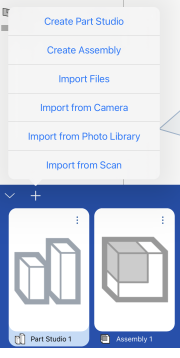
-
È visualizzata la finestra di dialogo Seleziona una delle seguenti opzioni:

-
Scansione ambiente: scansiona l'ambiente circostante.
-
Scansione oggetto: scansiona un oggetto specifico.
-
Scansione ambiente
-
Tocca il pulsante Scansione ambiente per raccogliere dati:
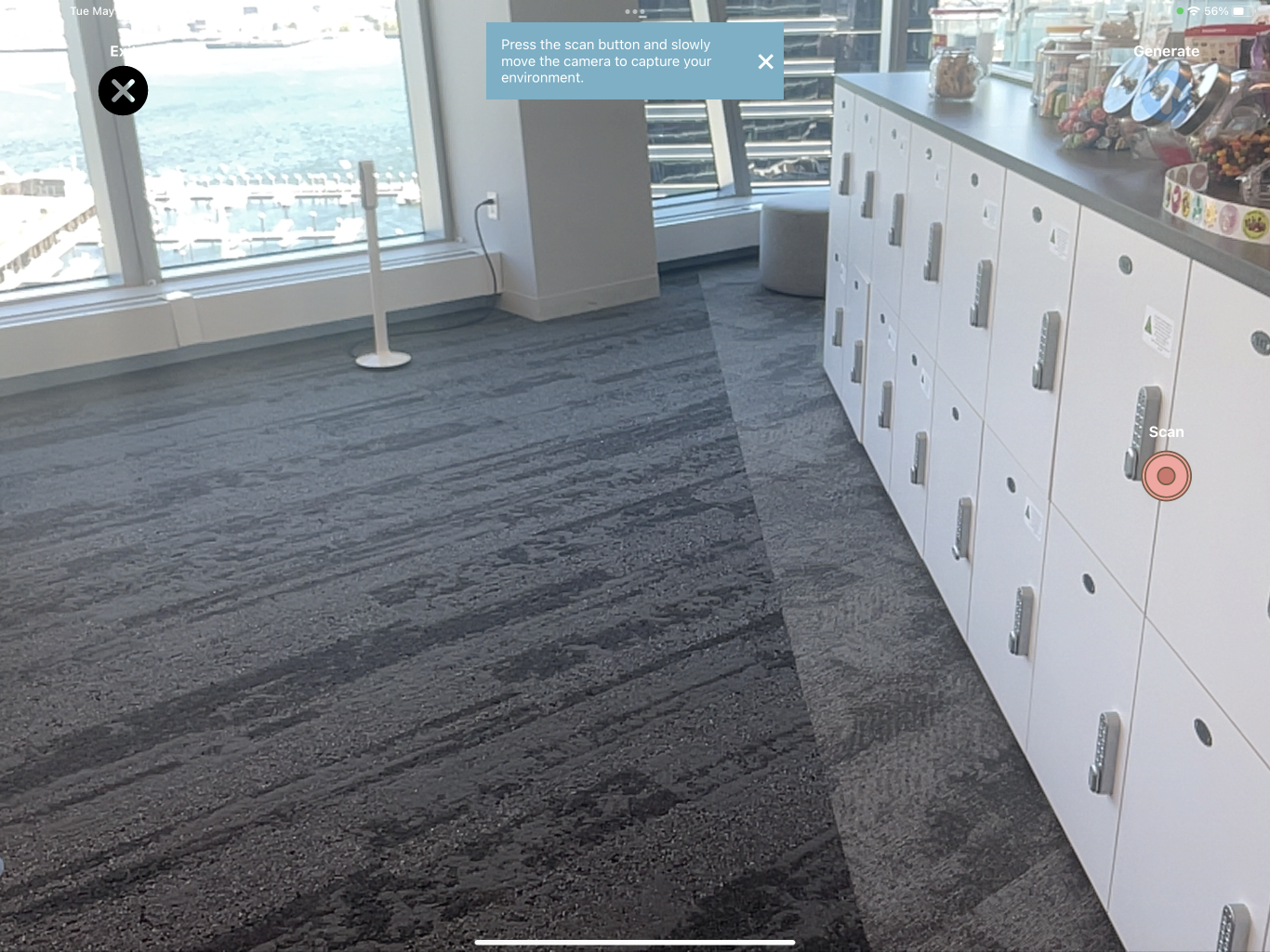
-
Sposta lentamente il dispositivo nell'area o nell'oggetto da sottoporre a scansione. Il movimento lento e la scansione di più angolazioni possibili consentono una maggiore raccolta di dati e si traducono in una scansione più efficace.
Una volta raccolti dati sufficienti, viene visualizzata una notifica che indica che è ora possibile generare un file GLB.
-
Tocca Arresta al termine della scansione. Viene visualizzato il messaggio Genera importazione:
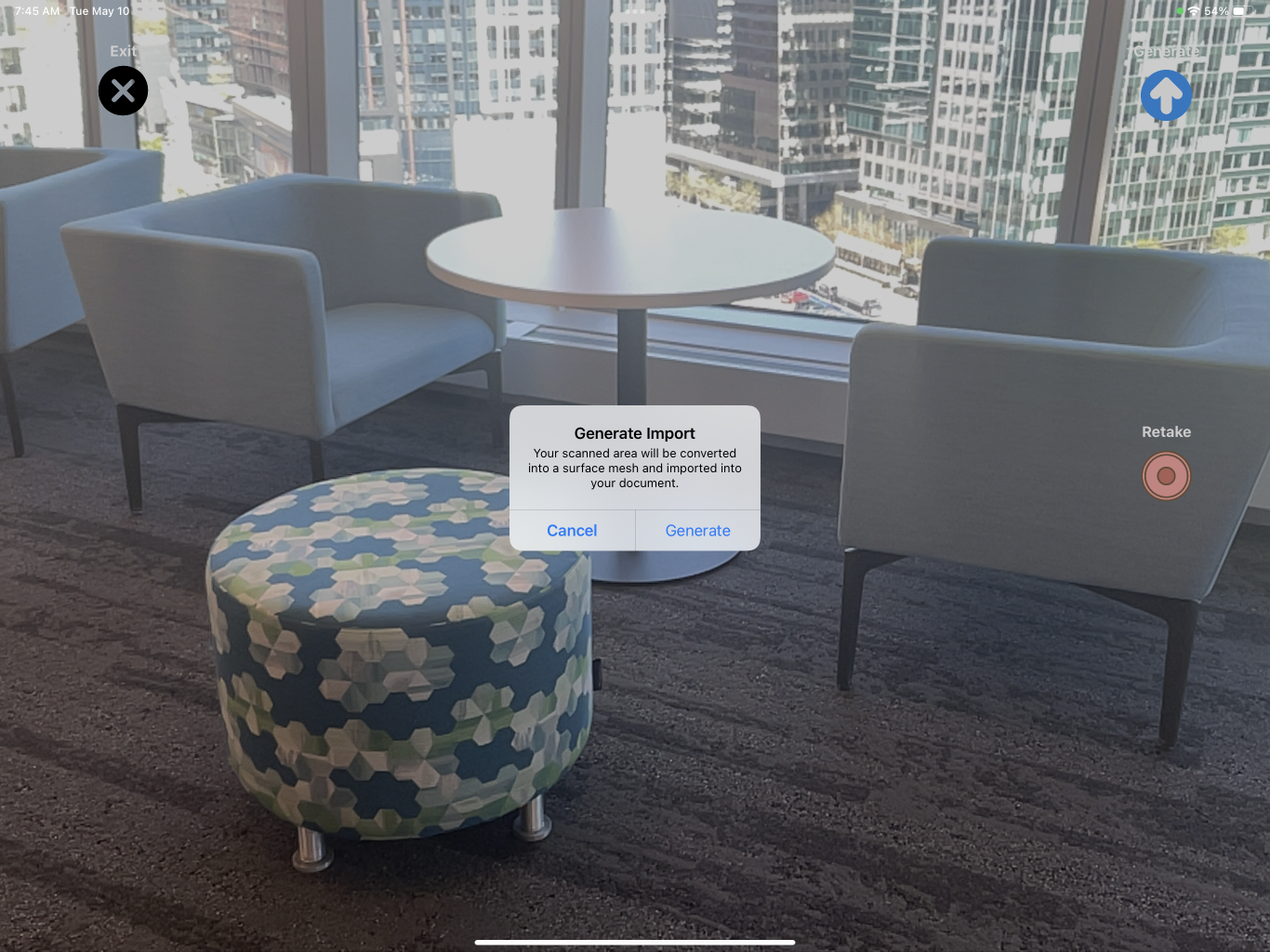
Se vengono raccolti dati insufficienti, viene visualizzato un messaggio.
Se vengono raccolti dati sufficienti, viene visualizzata una notifica che indica che la scansione è pronta per l'importazione. -
Tocca il pulsante Genera per elaborare la scansione e caricarla (importarla) nel documento Onshape.
Una volta completata l'importazione, all'interno del documento, è creata una scheda per il file GLB (nella cartella Importazioni CAD) e una scheda Part Studio denominata Scansione, che conterrà i dati mesh.
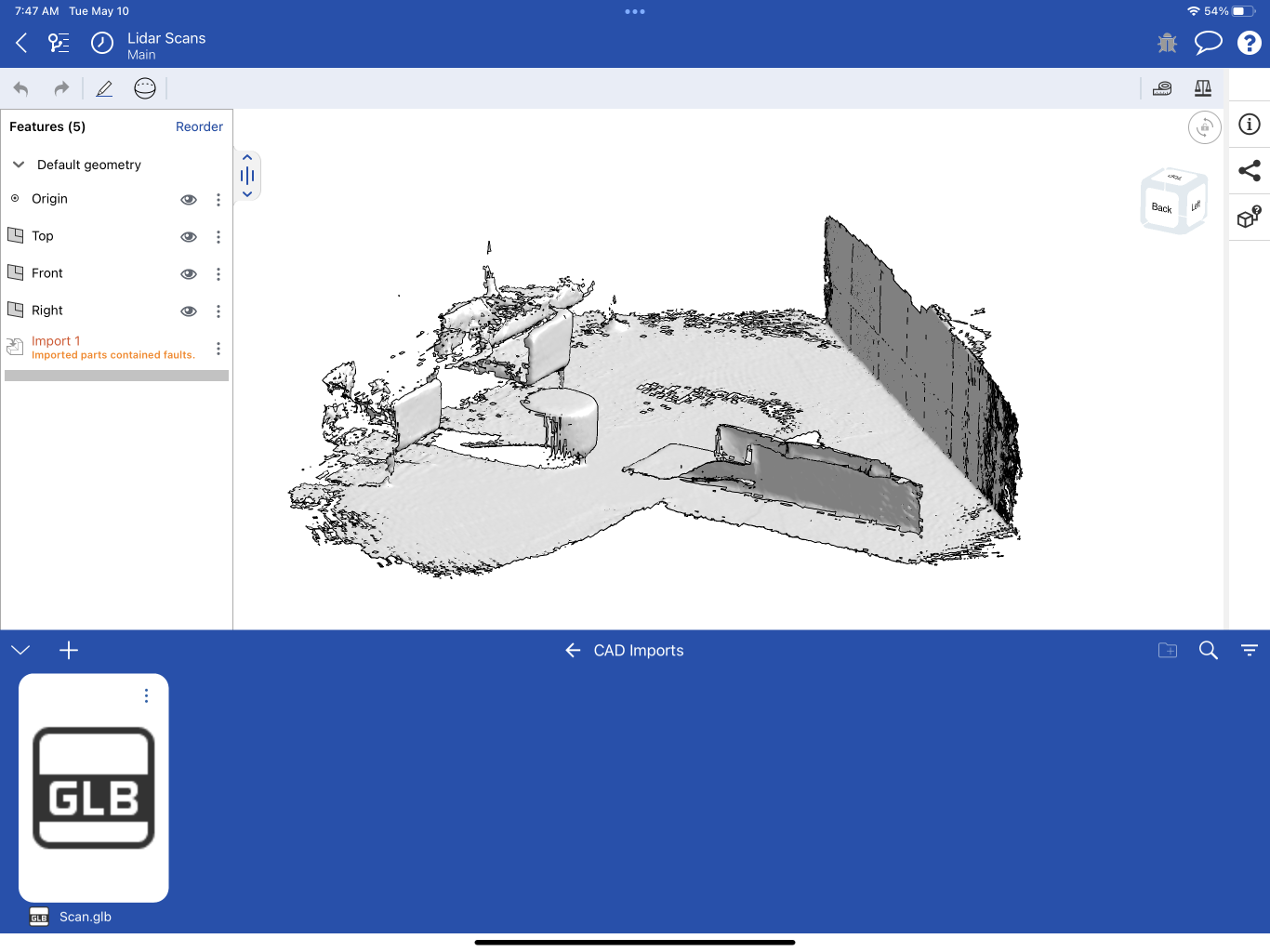
Part Studio contiene una funzione di importazione nell'Elenco funzioni e una parte composita mesh nell'elenco delle parti composite.
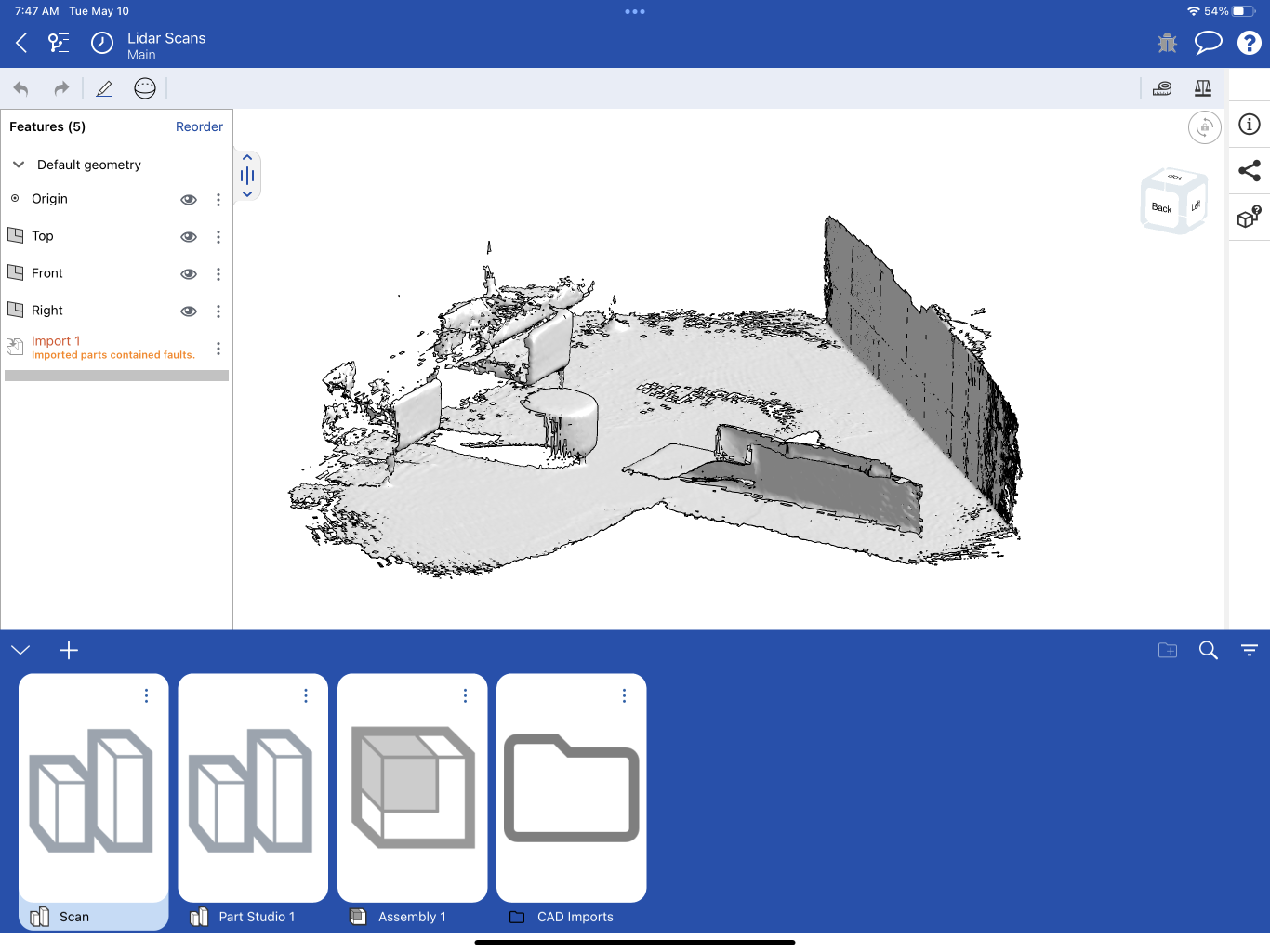
È ora possibile utilizzare i dati mesh per continuare la progettazione tramite la modellazione mista.
Scansione oggetto
-
Tocca il pulsante Scansione oggetto:

-
Posiziona il punto nel punto centrale dell'oggetto che desideri scansionare, avvicinati o allontanati, a seconda della visualizzazione ottenuta. Quindi fai clic sul pulsante Continua:

-
Quando il bounding box è posizionato attorno all'oggetto, fai clic sul pulsante Avvia acquisizione.
-
Spostati lentamente intorno all'oggetto che stai scansionando. Spostarsi lentamente e scansionare il maggior numero di angolazioni possibile consente una maggiore raccolta di dati e si traduce in una scansione più efficace. Man mano che i segmenti sono scansionati, i raggi che circondano il cerchio iniziano a riempirsi.

-
Una volta riempiti tutti i raggi, la scansione di questo segmento è completata. È visualizzato il seguente riquadro di informazioni. Premi il pulsante Continua:
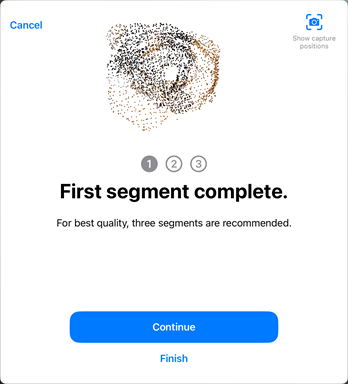
-
Il riquadro successivo richiede di ruotare l'oggetto su un lato. Effettuata questa rotazione, premi il pulsante Continua per iniziare il secondo passaggio:
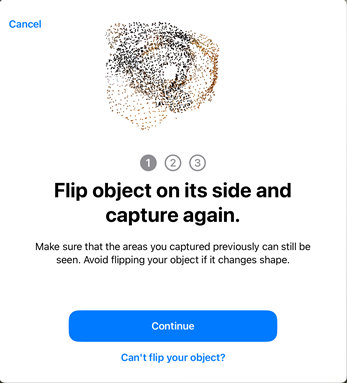
-
Quando il secondo segmento è completato, è visualizzato un riquadro di informazioni. Premi il pulsante Continua:
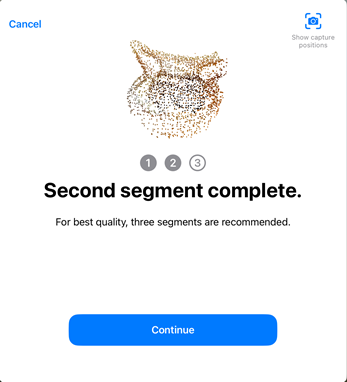
-
Il riquadro successivo richiede di capovolgere l'oggetto sul lato opposto. Dopo aver ruotato l'oggetto, premi il pulsante Continua per iniziare il terzo passaggio:
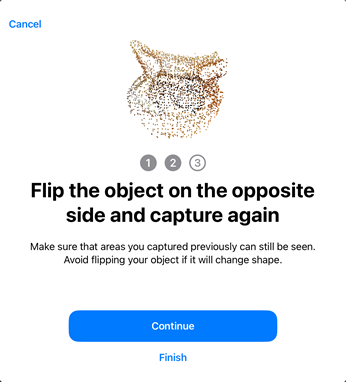
-
Quando il terzo segmento è completato, è visualizzato un riquadro di informazioni indicante che tutti i segmenti sono stati completati. Premi il pulsante Fine:
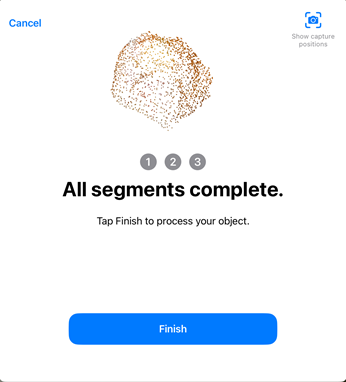
-
Fai clic sul pulsante Fine per completare la scansione. La scansione è elaborata ed è visualizzata la seguente barra di avanzamento:
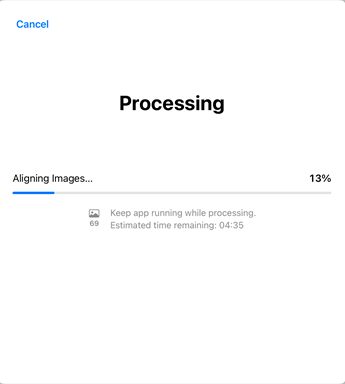
-
La scansione dell'oggetto, una volta completata, è portata in una scheda Part Studio (Acquisizione) per contenere i dati della mesh (prima immagine qui di seguito). È inoltre creata una cartella Importazioni CAD in cui sarà contenuto il file OBJ della scansione (seconda immagine):
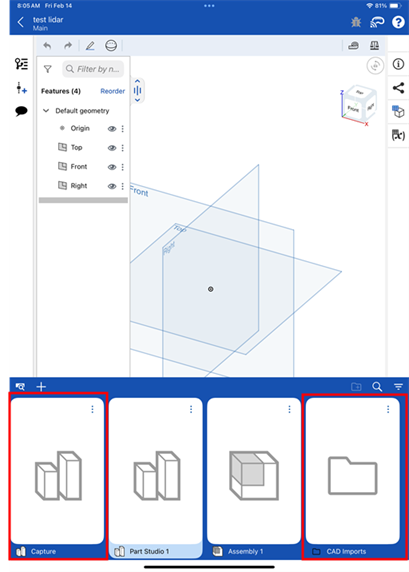
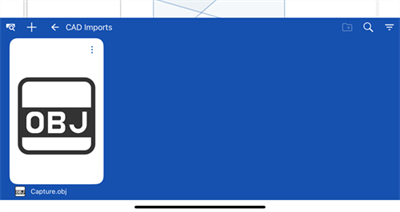
Il Part Studio (Acquisizione) contiene una funzione di importazione nell'Elenco funzioni e una parte composita mesh nell'elenco delle parti composite:
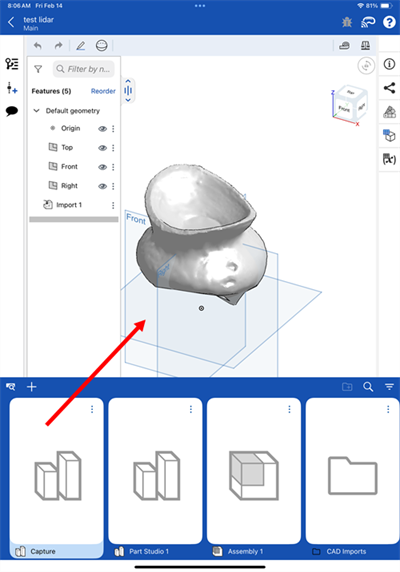
È ora possibile utilizzare i dati mesh per continuare la progettazione tramite la modellazione mista.